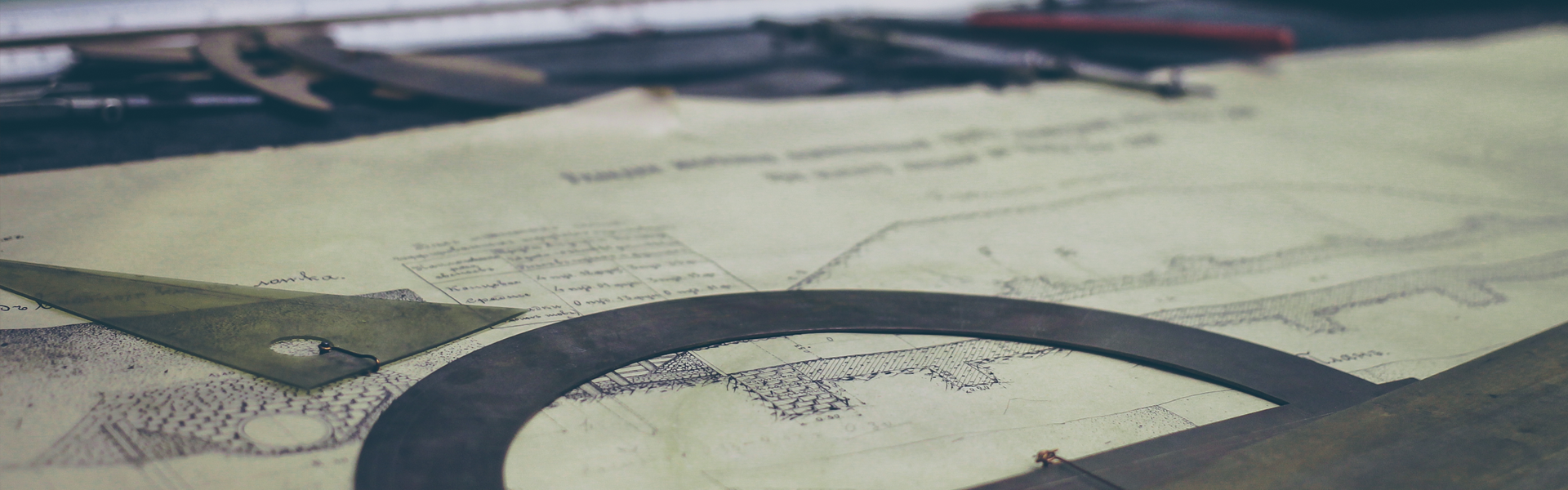간혹 USB메모리나, 외장하드를 연결하면 드라이브가 정상으로 인식됨과 동시, "드라이브의 디스크를 사용하기 전에 포맷해야 합니다" 라는 메시지가 중첩되어 뜨는 경우가 있었습니다. (YES를 선택하는 순간 데이터가 삭제되는 문제가 있을 수 있으므로 주의해야 합니다.) 그중에 유독 이러한 메시지가 자주 뜨는 SD카드가 하나 있었으나 무시하고 사용하다가 결국 최근에서야 저장된 데이터들을 읽어들이지 못하는 사진과 같은 상태가 되어 버렸습니다. 파티션의 상태가 RAW이므로 안전모드로 부팅 및 CMD 명령어를 통한 디스크 관리 프로그램으로도 해결이 안되더군요.


윈도우의 디스크 관리창에서도 포맷이 안되는건 매한 마찬가지... (삭제는 가능)

결국 데이터를 포기하고 저장매체라도 살려보기 위해, 해당 오류를 고치는데 아주 유용한 Active@Killdisk 프로그램을 사용했지만, 고쳐지지 않았습니다. 확인 결과, 원인을 알 수 없는 SD카드칩의 물리 고장으로 밝혀졌으며, 이는 물리와 논리를 막론하고 그 동안 사용하면서 뜬 포맷 메시지가 디스크에 어떠한 문제가 생긴 과정이였음으로 , RAW로 인식된 저장 디바이스로 인해, 엑티브 킬 디스크 프로그램을 사용하거나, 디스크 관리 모드에서 성공적으로 포맷하여 재사용할 경우, 추후 같은 문제가 발생거하나, 다른 문제점들이 발생할 수 있는 확률이 높기에, 기존 저장된 데이터들을 반드시 백업해두시길 권해 드리는 바 입니다.